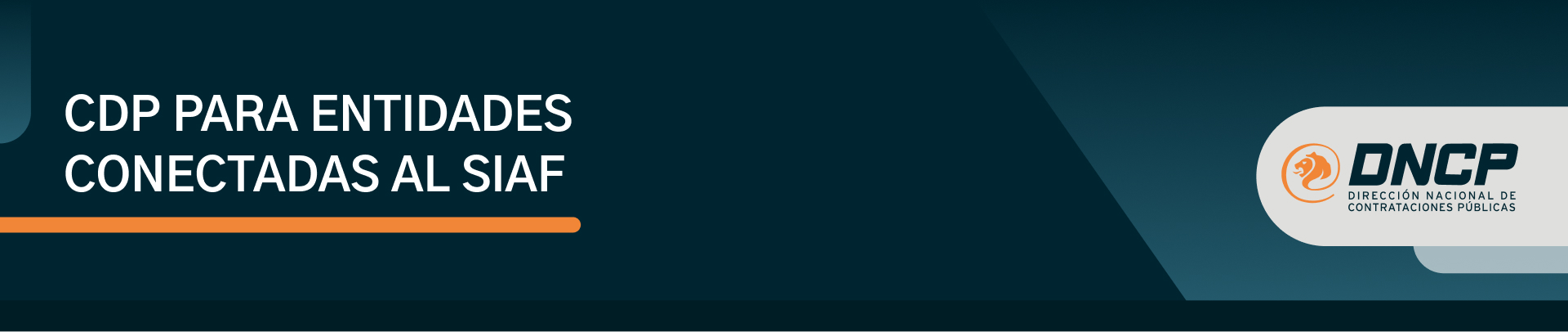
Las unidades compradoras conectadas al SIAF generan sus respectivos CDP para compras a través de la Tienda Virtual recién al momento en el que reciben una cotización. A continuación, se detallan los pasos para la generación del CDP para compras que cuenten con Planificación o sin Planificación. Además de los pasos para la anulación de CDP, en caso de ser necesario.
GENERACIÓN DE ORDEN DE COMPRA CON PLANIFICACIÓN
Primeramente, debe dirigirse a Plan Anual de Compras (PAC) > CONVENIO MARCO Y PROD. INDÍGENAS > Generación de Pac Convenio Marco, colocar el número de Solicitud de Cotización en el campo ID Pedido, presionar la tecla F8, y el sistema estirará los datos de la transacción en la cabecera. Debe completar los datos de la/s línea/s presupuestaria/s y los respectivos montos. Completado este paso, debe hacer clic en el botón de Confirmar. Se generará un número de Subpac.
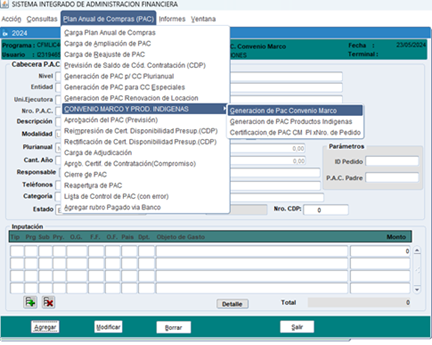
Una vez que se generó el número de Subpac, debe ir a Plan Anual de Compras (PAC) > CONVENIO MARCO Y PROD. INDÍGENAS > Certificación de PAC CM PI x Nro. de Pedido colocar el número de solicitud de cotización y presionar la tecla F8.
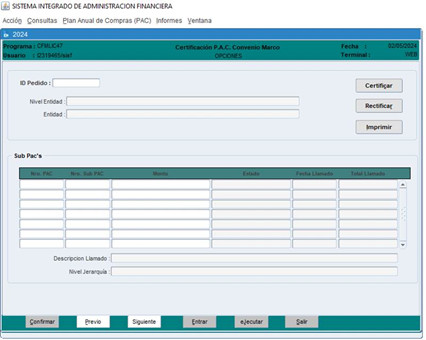
Al hacer este paso, el sistema completará con los datos del PAC, debe hacer clic en el botón Certificar, luego clic en Confirmar y clic en Imprimir para generar el reporte del CDP.
GENERACIÓN DE ORDEN DE COMPRA SIN PLANIFICACIÓN
Las órdenes de compra Sin Planificación requieren un paso adicional en el SIAF después de su generación.
Paso Nº 1: Se dirige en la pestaña Convenio Marco y Prod. Indígena / Generación de Pac Convenio Marco.

Paso N° 2: Agregar el número de pedido/enter. Donde le despliega el encabezado y se le genera el N° de PAC PADRE.
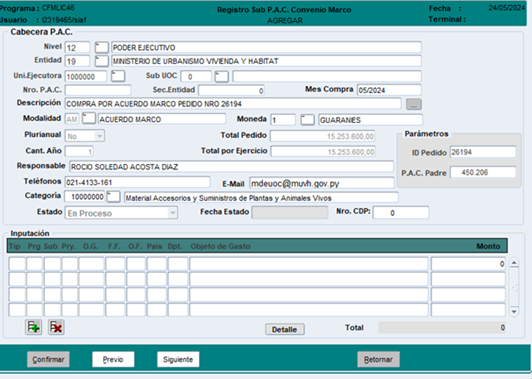
Paso N° 3: Ingresar en la pestaña Carga Plan Anual De Compras, copiar el N° de PAC Padre clic f8, ahí debe realizar la carga de la línea presupuestaria manualmente.
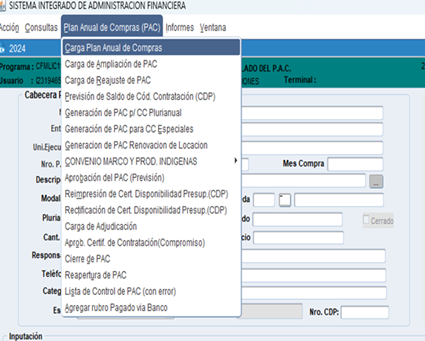
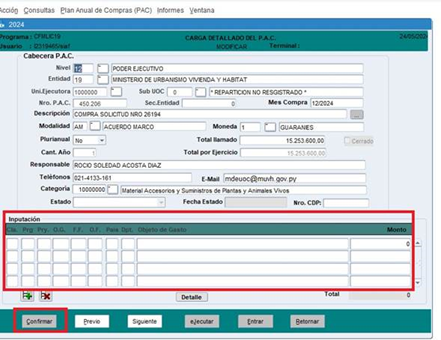
Obs: Las imágenes y los datos mostrados son solo de referencia
Una vez hecho este paso, pueden volver a intentar realizar la generación del CDP y posterior Certificación. Este procedimiento aplica para todas las compras de la Tienda que se realicen Sin planificación.
ANULACIÓN DE CDP
Para realizar el procedimiento de rectificación/anulación, debe ingresar a Plan Anual de Compras (PAC) > CONVENIO MARCO > Certificación de PAC > Ingresar el número de tu solicitud de cotización > Clic en Rectificar.
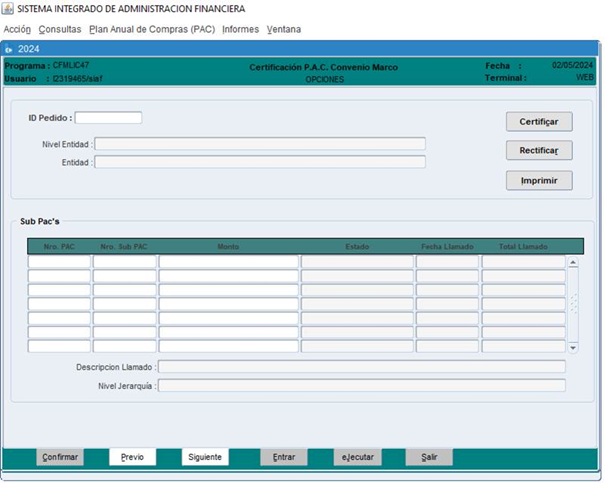
Obs.: Este paso se realiza solamente cuando se ha generado el CDP pero no se ha confirmado la orden de compra porque la misma venció o cesó la necesidad de la compra. En caso de que se ha confirmado la orden de compra, se debe realizar el procedimiento de terminación de orden de compra.
